Norėdami ieškoti el. laiškų ir kontaktų, versijoje galite naudoti puslapio viršuje esančią ieškos juostą.
Kai naudojate iešką iš savo pašto dėžutės, rezultatai apims laiškus, kontaktus ir failus.
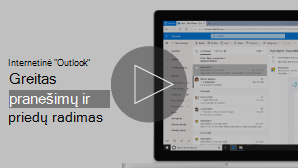
Pastaba: Jei instrukcijos neatitinka to, ką matote, gali būti, kad naudojate senesnę Internetinė „Outlook“ versiją. Išbandykite klasikinių internetinė "Outlook" instrukcijas.
-
Pašto lauke Ieškoti įveskite, ko norite ieškoti (kontaktą, temą, pranešimo dalį arba failo vardą) ir paspauskite "Enter".

-
Baigę iešką, ieškos lauke pasirinkite


-
Lauke Ieškoti pradėkite vesti vardą. Pasirinkite iš siūlomų žmonių sąrašo, esančio po lauku Ieškoti, arba paspauskite Enter, jei norite pamatyti daugiau rezultatų.
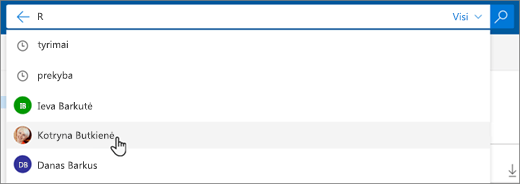
-
Ieškos rezultatuose pasirinkę kontaktą, matysite su tuo kontaktu susijusių el. laiškų sąrašą.
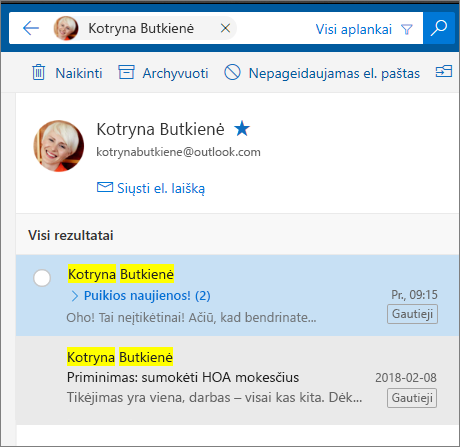
Norėdami kontaktui siųsti pranešimą, pasirinkite parinktį Siųsti el. laišką, esančią po kontakto vardu. Norėdami įtraukti kontaktą į parankinius, šalia kontakto vardo pasirinkite

Jei dažnai ieškote el. laiškų iš tų pačių žmonių, galite įtraukti tuos žmones į parankinius. Norėdami įtraukti kontaktą į parankinius, ieškokite to kontakto, ieškos rezultatuose pasirinkite jo vardą, tada šalia kontakto vardo pasirinkite 
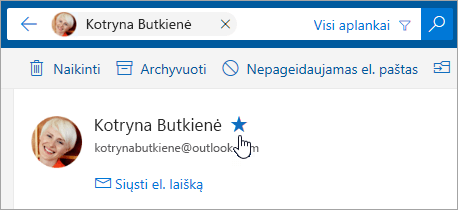
Norėdami pamatyti visus el. laiškus iš to asmens, pasirinkite jo vardą kairiojoje srityje esančioje dalyje Parankiniai.
Galite naudoti ieškos filtrus, kad patikslintumėte iešką įtraukdami tokias parinktis, kaip Aplankai, Nuo, Kam, Tema, raktažodžiai, datos diapazonai ir priedai. Norėdami naudoti ieškos filtrus, ieškos lauko pabaigoje pasirinkite Filtrai 
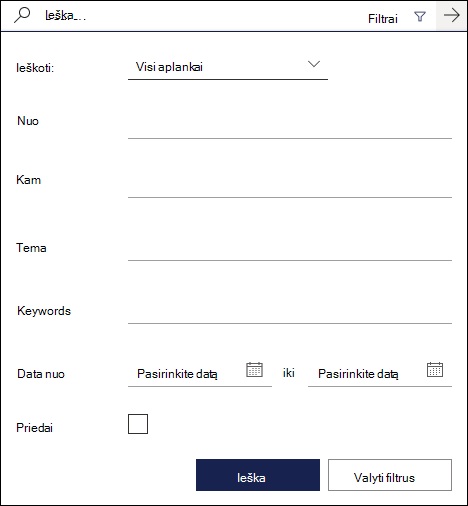
Klasikinės versijos instrukcijos
-
Įveskite ieškos raktažodį lauke Ieškoti laiškų ir žmonių.
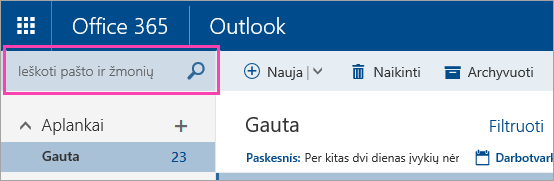
-
Pasirinkite vieną iš pasiūlymų, kontaktų arba tiesiog paspauskite „Enter“ (Įvesti), kad matytumėte visus galimus rezultatus.
Patarimas: Jei ieškote kontakto, pasirinkite nuorodą Ieškoti žmonių, esančią pasiūlymų sąrašo apačioje, kad apribotumėte paiešką kontaktais ir organizacijos katalogu.
Įvedę raktažodį galite patikslinti iešką, kad būtų rodomi laiškai tik iš konkretaus aplanko, siųsti konkretaus siuntėjo, su priedais arba gauti per tam tikrą datos intervalą.
-
Norėdami išvalyti ieškos rezultatus, perkelkite žymiklį virš ieškos lauko ir pasirinkite Atsisakyti

Įvedę ieškos raktažodį, galite tikslinti ieškos rezultatus kairėje esančioje naršymo srityje:
-
Aplankuose: Ieškoti tik laiškų konkrečiame aplanke, pvz., Gauta, Išsiųsta ir Archyvas.
-
Iš: Ieškoti tik konkretaus siuntėjo laiškų.
-
Parinktys: Ieškoti tik laiškų, atitinkančių tam tikrus kriterijus, pvz., laiškų su priedais.
-
Data: Ieškoti tik laiškų, patenkančių į tam tikrą datų diapazoną.
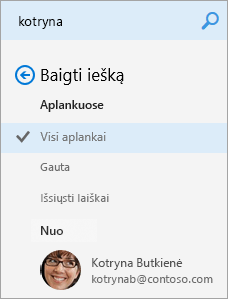
Įvedus vardą Pašto lauke Ieškoti laiškų ir žmonių, rodoma parinktis Ieškoti žmonių. Pasirinkę šią parinktį galite ieškoti Žmonėse, o ieškos rezultatai bus apriboti iki jūsų kontaktų ir įmonės katalogo.
Norėdami ieškoti Žmonėse:
-
lauke Ieškoti laiškų ir žmonių įveskite asmens vardą, grupės pavadinimą arba išteklių, kurio norite ieškoti, ir paspauskite „Enter“.
-
Ieškos rezultatų apačioje pasirinkite Ieškoti žmonių.
-
Patikslinkite iešką, kad būtų ieškoma tik dalyje Jūsų kontaktai arba Katalogas.
-
Norėdami išvalyti ieškos rezultatus, perkelkite žymiklį virš ieškos lauko ir pasirinkite Atsisakyti

Patikslinkite rezultatus naudodami Išplėstinės užklausos iešką
Išplėstinės užklausos iešką (AQS) naudokite ieškos rezultatams patikslinti. Ieškos lauke įveskite AQS raktažodį iš toliau pateiktos lentelės, dvitaškį ir ko ieškoti. Pavyzdžiui, norėdami rasti laiškus, kurių temoje yra žodis „Ataskaita“, ieškos lauke Ieškoti laiškų ir žmonių įveskite tema:ataskaita.
|
AQS raktažodis |
Aprašas |
Pavyzdys |
|
From |
Ieško lauke Iš. |
Nuo:JerriFrye |
|
To |
Ieško lauke Kam. |
Kam:JerriFrye |
|
Cc |
Ieško lauke Kopija. |
Kopija:JerriFrye |
|
Bcc |
Ieško lauke Nematoma kopija. |
Nematoma kopija:JerriFrye |
|
Participants |
Ieško laukuose Kam, Kopija ir Nematoma kopija. |
Dalyviai:JerriFrye |
|
Subject |
Ieško temos. |
Tema:ataskaita |
|
Body or Content |
Ieško pranešimo teksto. |
Turinys:ataskaita |
|
Sent |
Ieško pagal išsiuntimo datą. Galite ieškoti konkrečios datos arba pagal datų diapazoną, atskirtą dviem taškais (..). Galite ieškoti santykinių datų: Šiandien, rytoj, vakar, šią savaitę, kitą mėnesį, praėjusią savaitę, praėjusį mėnesį. Galite ieškoti dienos, savaitės ar mėnesio ir metų. Svarbu: Datos ieškos formatas yra mėnuo/diena/metai: mm/DD/MMMM. |
Išsiųsta:01/01/2017 |
|
Received |
Ieško gavimo datos. Galite naudoti tokius pačius ieškos terminus kaip Išsiųsta. |
Gauta:01/01/2017 |
|
Category |
Ieško lauke Kategorija. |
Kategorija:ataskaitos |
|
HasAttachment:yes |
Ieškant HasAttachment:yes grąžinami tik el. laiškai su priedais. Norėdami dar labiau patikslinti, kokių laiškų ieškote, naudokite žodžius ar vardus laiške kartu su ieškos raktažodžiu. Pvz., naudojant parametrą „blue hasattachment:yes“ grąžinami tik el. laiškai, kuriuose yra žodis „blue“ ir prie kurių pridėti priedai. |
ataskaita HasAttachment:yes |
|
HasAttachment:no |
Ieškant HasAttachment:no grąžinami tik el. laiškai be priedų. |
ataskaita HasAttachment:no |
|
IsFlagged:yes |
Ieškant IsFlagged:yes grąžinami tik vėliavėle pažymėti el. laiškai. |
ataskaita IsFlagged:yes |
|
IsFlagged:no |
Ieškant IsFlagged:no grąžinami tik vėliavėle nepažymėti el. laiškai. |
ataskaita IsFlagged:no |
Naudodami AQS galite ieškoti pagal kelis ieškos terminus, įskaitant bet kuriuos, visus arba konkrečią frazę.
-
Tema:produkto planas bus surasti visi panešimai, kurių temoje yra „produktas“ arba „planas“.
-
Tema:(produkto planas) bus surasti visi panešimai, kurių temoje yra abu terminai „produktas“ ir „planas“.
-
Tema:„produkto planas“ bus surasti visi panešimai, kurių temoje yra „produkto planas“.
Taip pat galite naudoti AND arba OR ir ieškoti pagal kelis ieškos terminus. Pavyzdžiui, galite ieškoti laiškų nuo Jerri, kurių temoje yra žodis „ataskaita“, ieškos lauke įvesdami From:Jerri AND Subject:report.
Patarimai, gudrybės ir daugiau
Pasinaudokite šiais patarimais ir gudrybėmis, kad patobulintumėte ieškos atsakymus.
-
Ieškant pagal raktažodžius, didžiosios ir mažosios raidės neskiriamos. Pavyzdžiui, pagal žodį katė ir KATĖ grąžinami tie patys rezultatai.
-
Jei ieškote pagal reiškinį property:value, neįveskite tarpo po kabliataškio. Jei yra tarpas, norimos reikšmės bus ieškoma tiesiog visame tekste. Pavyzdžiui, nurodžius to: JerriFrye, „JerriFrye“ bus naudojamas kaip raktažodis užuot ieškojus laiškų, nusiųstų gavėjui JerriFrye. Jei norite ieškoti gavėjui JerriFrye nusiųstų laiškų, įveskite to:JerriFrye.
-
Tarpas tarp dviejų raktažodžių arba dviejų reiškinių property:value atitinka jungtuką AND. Pavyzdžiui, nurodžius from:"Jerri Frye"subject:reorganizacija bus grąžinti visi laiškai, kuriuos siuntė Jerri Frye ir kurių temos eilutėje yra žodis reorganizacija.
-
Ieškodami pagal gavėjo ypatybę, pvz., Kam, Nuo, Kopija arba Gavėjai, galite nurodyti gavėjo SMTP adresą, pseudonimą arba rodomą vardą. Pavyzdžiui, galite naudoti JerriFrye@contoso.com, JerriFrye arba "JerriFrye".
-
Galite ieškoti tik naudodami pakaitos simbolius povardyje, pvz., katė* arba rinkinys*. Negalite ieškoti naudodami pakaitos simbolių priešdėlyje (*katė) arba dalinėje eilutėje (*katė*).
-
Ieškodami pagal ypatybę, naudokite dvigubas kabutes (" "), jei ieškoma reikšmė sudaryta iš kelių žodžių. Pavyzdžiui, nurodžius subject:1 ketvirčio biudžetas grąžinami laiškai, kurių temos eilutėje yra žodis biudžetas, o bet kurioje kitoje laiško vietoje arba ypatybėse – 1 ketvirtis. Nurodžius subject:"1 ketvirčio biudžetas", grąžinami laiškai, kurių temos eilutėje (bet kurioje vietoje) yra 1 ketvirtis.
-
Norėdami, kad į ieškos rezultatus nebūtų įtrauktas tam tikra ypatybės reikšme pažymėtas turinys, parašykite minuso ženklą (-) prieš ypatybės pavadinimą. Pavyzdžiui, nurodžius -from:"Jerri Frye" nebus įtraukti laiškai, kuriuos siuntė Jerri Frye.
-
Kad "Outlook" veiktų sklandžiai, pateikiami tik pirmieji 1 000 ieškos rezultatų. Jei rezultatų sąraše nėra to, ko ieškote, išbandykite konkretesnę iešką.










